Maison >tutoriels informatiques >Navigateur >Comment afficher le bouton historique dans le navigateur Microsoft Edge Comment afficher le bouton historique dans le navigateur Microsoft Edge
Comment afficher le bouton historique dans le navigateur Microsoft Edge Comment afficher le bouton historique dans le navigateur Microsoft Edge
- WBOYWBOYWBOYWBOYWBOYWBOYWBOYWBOYWBOYWBOYWBOYWBOYWBavant
- 2024-05-09 13:04:511084parcourir
Si vous utilisez le navigateur Microsoft Edge et que vous ne trouvez pas le bouton Historique, vous souhaiterez peut-être continuer à lire. Cet article vous fournira un guide détaillé étape par étape sur la façon d'afficher le bouton d'historique pour un accès facile à votre historique de navigation.
1. Après avoir ouvert le navigateur Microsoft Edge, cliquez sur le bouton à trois points à droite (comme indiqué sur l'image).
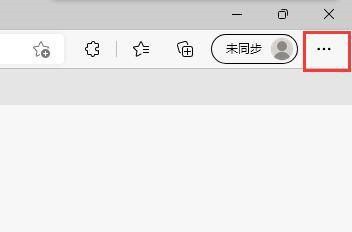
2. Ouvrez la boîte d'options du menu déroulant et cliquez sur Paramètres (comme indiqué sur l'image).
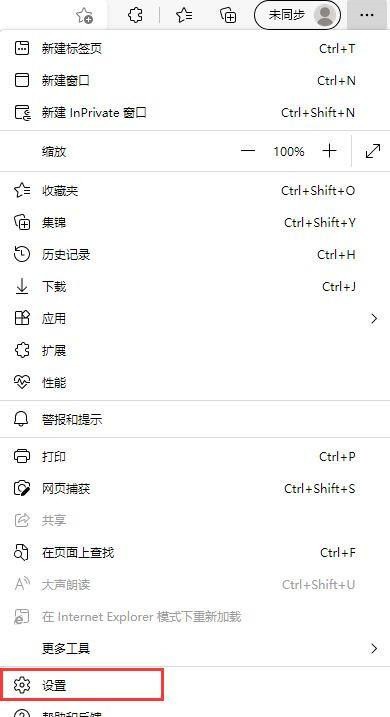
3. Ouvrez la page des paramètres et cliquez sur Options d'apparence dans le menu de gauche (comme indiqué sur l'image).
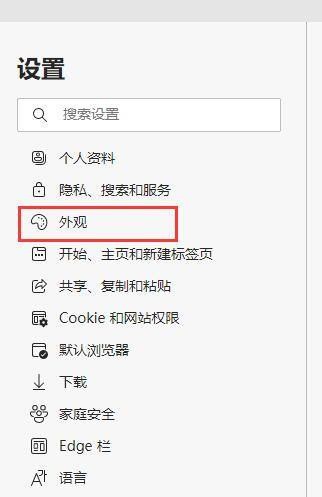
4. Dans la page des paramètres d'apparence à droite, cliquez sur le bouton de commutation situé à droite de l'enregistrement de l'historique (comme indiqué sur l'image).
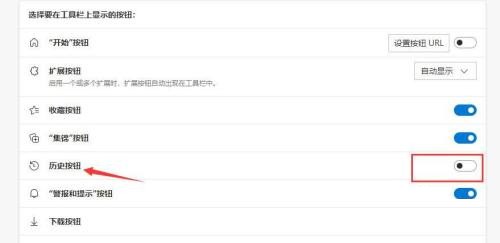
5. Activez le bouton du bouton Historique pour afficher le bouton Historique dans la barre d'outils du navigateur (comme indiqué sur l'image).
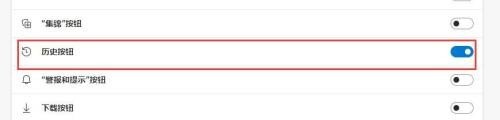
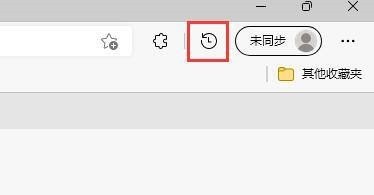
Ce qui précède est le contenu détaillé de. pour plus d'informations, suivez d'autres articles connexes sur le site Web de PHP en chinois!
Articles Liés
Voir plus- Que dois-je faire si le navigateur Edge sur le système Windows 10 ne peut pas accéder à la page ?
- Une brève analyse de la façon de configurer le mode de démarrage par défaut du navigateur Edge dans Webstorm
- Comment ajouter un site Web dans le navigateur Edge
- Comment résoudre le problème selon lequel le navigateur Edge ne peut pas accéder à la page ?
- Que dois-je faire si le navigateur Edge s'ouvre avec une navigation à 360° ?

